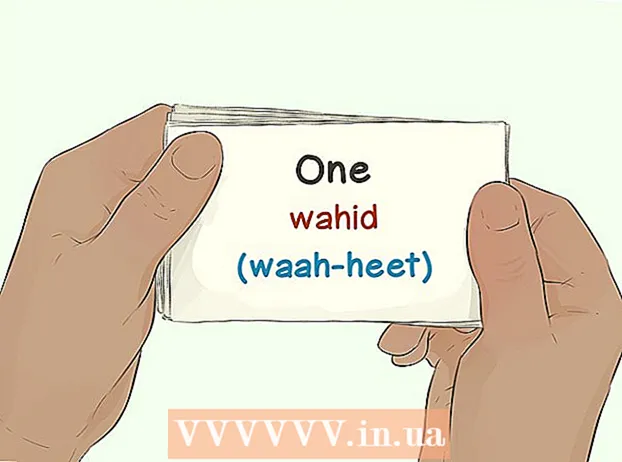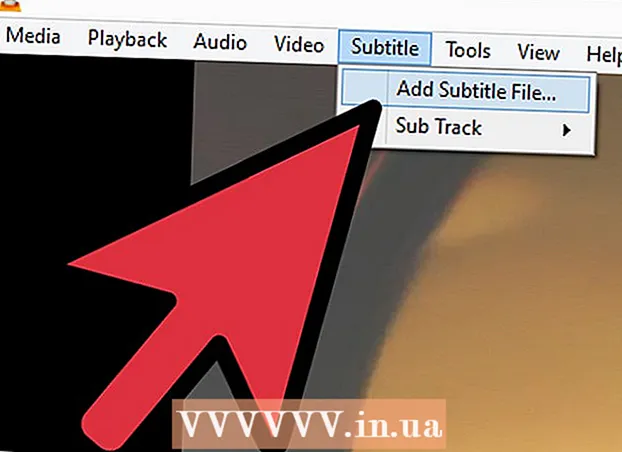Autora:
Eric Farmer
Data De La Creació:
7 Març 2021
Data D’Actualització:
1 Juliol 2024

Content
- Passos
- Primera part de 3: els fonaments
- Part 2 de 3: Treballar amb el lector
- Part 3 de 3: Funcions avançades
- Consells
- Advertiments
Un Kindle Amazon (en endavant, simplement un lector) és senzill de treballar amb Amazon Kindle, però per a una persona que encara no ha tingut un lector a les mans, pot ser que tot no sigui tan clar i obvi. Tot i això, no cal preocupar-se! Els dispositius Kindle són famosos per la seva facilitat d’ús. Aquest article us ensenyarà a utilitzar el vostre nou lector.
Passos
Primera part de 3: els fonaments
 1 Enceneu el lector. A la part inferior o posterior del cos del lector hi ha un interruptor o un botó amb posicions ON-OFF (més precisament On i Off). Control força intuïtiu, oi?
1 Enceneu el lector. A la part inferior o posterior del cos del lector hi ha un interruptor o un botó amb posicions ON-OFF (més precisament On i Off). Control força intuïtiu, oi?  2 Navegació. La navegació al lector, si no té pantalla tàctil, es realitza mitjançant un "joystick" de 5 botons, dos botons de gir de pàgina, un botó "Inici", un botó de menú, un botó de cancel·lació i un teclat (si el vostre model del lector en té un).
2 Navegació. La navegació al lector, si no té pantalla tàctil, es realitza mitjançant un "joystick" de 5 botons, dos botons de gir de pàgina, un botó "Inici", un botó de menú, un botó de cancel·lació i un teclat (si el vostre model del lector en té un). - El joystick s’utilitza per seleccionar un element o acció prement les tecles adequades. Depenent del botó que es prem, el cursor es mourà al costat corresponent.
- Com que no sabem quin tipus de model de lector teniu, diguem-ne en general, hi hauria d’haver botons a l’esquerra i a la dreta a la carcassa (un o dos). S’utilitzen per passar pàgines endavant i enrere.
- El botó per tornar enrere es pot treure per separat.
- Quan es prem el botó Inici, situat a sobre del botó per anar a la pàgina següent de la dreta, es tornarà a la llista de llibres, la biblioteca emmagatzemada al lector.
- En prémer el botó apareixerà el menú ... sí, és cert, el menú de l’aplicació, si està disponible. La navegació pel menú es realitza amb el joystick.
- El botó Cancel·la es troba sota el joystick i serveix per cancel·lar o anar a la finestra anterior. Per exemple, si, mentre llegiu un llibre, heu fet clic accidentalment en un enllaç i heu anat al lloc, feu clic a aquest botó i tornareu.
- El teclat pot ser físic o en pantalla. Amb la seva ajuda, podeu fer tot el mateix que amb un teclat normal. També podeu accedir al menú d’edició de visualitzacions de text mitjançant el teclat.
 3 Activeu Whispernet. Això us connectarà a Amazon i us permetrà comprar i descarregar llibres (i molt més). Tot i això, primer encara heu de registrar el vostre lector. El botó d’encesa de Whispernet es troba al costat del botó d’encesa del lector.
3 Activeu Whispernet. Això us connectarà a Amazon i us permetrà comprar i descarregar llibres (i molt més). Tot i això, primer encara heu de registrar el vostre lector. El botó d’encesa de Whispernet es troba al costat del botó d’encesa del lector. - Alguns models de lectors no estan equipats amb aquest botó; tot està activat a través del menú.
- Obriu el menú a la pantalla inicial.
- A continuació, aneu a l'opció "Activar / desactivar la connexió sense fils" i seleccioneu-la.
 4 Registra el teu lector. Per comprar i descarregar llibres, heu de registrar el vostre lector (això és, de fet, gairebé el primer que heu de fer), heu d’accedir a Whispernet, oi?
4 Registra el teu lector. Per comprar i descarregar llibres, heu de registrar el vostre lector (això és, de fet, gairebé el primer que heu de fer), heu d’accedir a Whispernet, oi? - Al menú, cerqueu la configuració de la línia i aneu-hi, i seleccioneu la línia Registra. Introduïu el nom d’usuari i la contrasenya que utilitzeu per iniciar la sessió al vostre compte d’Amazon.
- Si no teniu cap compte d’Amazon, n’heu de crear un abans de començar a registrar el lector.
 5 Aneu a la pantalla d'inici. És com la vostra prestatgeria i mostrarà totes les vostres compres sincronitzades amb el vostre compte de Kindle. Fins i tot podeu emmagatzemar llibres a iCloud i llegir-los amb el vostre lector electrònic ... sempre que tingueu accés a Whispernet, és clar.
5 Aneu a la pantalla d'inici. És com la vostra prestatgeria i mostrarà totes les vostres compres sincronitzades amb el vostre compte de Kindle. Fins i tot podeu emmagatzemar llibres a iCloud i llegir-los amb el vostre lector electrònic ... sempre que tingueu accés a Whispernet, és clar. - La pantalla principal mostra el següent: opcions de visualització, opcions d’ordenació, títol dels llibres i noms dels seus autors, indicador de progrés (és a dir, quant heu llegit) i fitxers a l’arxiu (és a dir, allò que s’emmagatzema a Amazon però que no es carrega al vostre lector).
Part 2 de 3: Treballar amb el lector
 1 Comprar i descarregar llibres. Diem llibres, tot i que de facto l'assortiment d'Amazon és molt més ampli: hi ha llibres, revistes i audiollibres. Sempre que estigueu dins de la cobertura de Whispernet, tot el que compreu es descarregarà immediatament al vostre lector.
1 Comprar i descarregar llibres. Diem llibres, tot i que de facto l'assortiment d'Amazon és molt més ampli: hi ha llibres, revistes i audiollibres. Sempre que estigueu dins de la cobertura de Whispernet, tot el que compreu es descarregarà immediatament al vostre lector. - Des de la pantalla principal, obriu el menú i premeu Retorn. Seleccioneu l'opció Compres a la botiga Kindle de la llista d'opcions que apareix.
- Cerqueu alguna cosa específica, per exemple, alguna cosa d’una llista de best-sellers o d’un diari popular. Tot i això, si no sabeu què esteu buscant exactament, podeu llegir les descripcions dels llibres.
- Fareu servir el sistema d’un sol clic per comprar contingut per al vostre lector Kindle, tot i que sempre podeu canviar la configuració per assegurar-vos que utilitzeu la targeta de crèdit o dèbit correcta. Per fer-ho, heu d’iniciar sessió al vostre compte d’Amazon i, a continuació, gestionar la configuració de pagament de Kindle i Kindle.
 2 Utilitzeu xecs de regal. Fins i tot tenint en compte el fet que la compra de llibres per al vostre lector es realitza només amb un sol clic, ningú no us ha cancel·lat els certificats de regal. Per fer-ho, només cal que actualitzeu la configuració del vostre compte d’Amazon.
2 Utilitzeu xecs de regal. Fins i tot tenint en compte el fet que la compra de llibres per al vostre lector es realitza només amb un sol clic, ningú no us ha cancel·lat els certificats de regal. Per fer-ho, només cal que actualitzeu la configuració del vostre compte d’Amazon. - Per fer-ho, heu d’iniciar sessió al vostre compte d’Amazon, anar a la secció de pagament i, a continuació, aplicar un certificat de regal / targeta al vostre compte, haureu d’especificar el codi del certificat i fer clic a Aplica al vostre compte.
 3 Seleccioneu llibres a la pantalla d'inici mitjançant el joystick. Per confirmar la vostra elecció i començar a llegir, heu de prémer la tecla central del joystick: introduïu.
3 Seleccioneu llibres a la pantalla d'inici mitjançant el joystick. Per confirmar la vostra elecció i començar a llegir, heu de prémer la tecla central del joystick: introduïu.  4 Saber quins botons podeu utilitzar per passar pàgines. Si el vostre lector no té pantalla tàctil, els botons que apareixen a l’esquerra i a la dreta de la pantalla us ajudaran, amb els quals podeu girar les pàgines cap endavant (>) i cap enrere ().
4 Saber quins botons podeu utilitzar per passar pàgines. Si el vostre lector no té pantalla tàctil, els botons que apareixen a l’esquerra i a la dreta de la pantalla us ajudaran, amb els quals podeu girar les pàgines cap endavant (>) i cap enrere (). - També és probable que utilitzeu els botons corresponents del joystick per navegar entre capítols.
- A la majoria de dispositius amb pantalla tàctil (excepte el Kindle Fire i el Kindle Fire HD), només podeu tocar el costat adequat de la pantalla o lliscar la pantalla per girar la pàgina en la direcció desitjada. Tanmateix, en el cas de les pantalles tàctils, ja no es pot navegar entre capítols sinó pel contingut (si el llibre en té).
 5 Ressalteu fragments de text. Utilitzeu el joystick per moure el cursor al començament del fragment, seleccioneu-lo i, quan hàgiu acabat, premeu el botó "Selecciona".
5 Ressalteu fragments de text. Utilitzeu el joystick per moure el cursor al començament del fragment, seleccioneu-lo i, quan hàgiu acabat, premeu el botó "Selecciona". - També podeu desactivar la visualització de "fragments populars" (per als llibres comprats). A la pàgina principal, obriu el menú, aneu a la configuració i desactiveu la visualització de fragments populars.
 6 Comparteix fragments amb els teus amics des del teu lector. Seleccioneu un tros de text (vegeu més amunt), però no premeu Retorn, com si el seleccionéssiu, sinó premeu alt + Retorn. Apareixerà un quadre de diàleg on podeu seleccionar l'opció de compartir per compartir el fragment desitjat.
6 Comparteix fragments amb els teus amics des del teu lector. Seleccioneu un tros de text (vegeu més amunt), però no premeu Retorn, com si el seleccionéssiu, sinó premeu alt + Retorn. Apareixerà un quadre de diàleg on podeu seleccionar l'opció de compartir per compartir el fragment desitjat.  7 Afegiu les vostres pròpies notes i comentaris. Seleccioneu el fragment de text al qual vulgueu escriure un comentari. Apareixerà una finestra a la part inferior de la pantalla amb les paraules "Comenceu a escriure per iniciar una nota o feu clic per iniciar un ressaltat", per descomptat, el vostre dispositiu no està trencat. Introduïu el text que vulgueu escriure i feu clic a "Desa la nota" a la part inferior dreta de la pantalla.
7 Afegiu les vostres pròpies notes i comentaris. Seleccioneu el fragment de text al qual vulgueu escriure un comentari. Apareixerà una finestra a la part inferior de la pantalla amb les paraules "Comenceu a escriure per iniciar una nota o feu clic per iniciar un ressaltat", per descomptat, el vostre dispositiu no està trencat. Introduïu el text que vulgueu escriure i feu clic a "Desa la nota" a la part inferior dreta de la pantalla.
Part 3 de 3: Funcions avançades
 1 Descarregueu diverses aplicacions. El lector no ha de ser només de lectura, hi podeu descarregar moltes aplicacions diferents. Truqueu al menú de la pàgina principal i seleccioneu Aplicacions.
1 Descarregueu diverses aplicacions. El lector no ha de ser només de lectura, hi podeu descarregar moltes aplicacions diferents. Truqueu al menú de la pàgina principal i seleccioneu Aplicacions. - Podeu descarregar aplicacions de xarxes socials: Facebook, Twitter, Tumblr, etc. En realitat, si voleu compartir amb el món notícies sobre el que llegiu i el que us agrada d’aquests llibres, aquestes aplicacions us serviran fidelment.
- També podeu descarregar l’aplicació Netflix (si teniu un compte qualificat) o HBO per veure pel·lícules i programes directament des del vostre lector.
- Fins i tot els jocs es poden descarregar al lector. Per exemple, versions gratuïtes de Candy Crush Saga, Words with Friends i altres jocs.
- La càrrega lateral (instal·lar aplicacions de fonts desconegudes) és una manera excel·lent d’instal·lar aplicacions al lector que no estan disponibles a Amazon. En aquest cas, heu d'anar a la configuració, després a Més, després a Dispositiu i, a continuació, cercar la frase "Permet la instal·lació d'aplicacions" o "Aplicacions de fonts desconegudes" i activar aquesta opció. Aleshores podreu baixar aplicacions de fonts d'aplicacions Android de tercers. Per fer-ho, heu d’anar a la xarxa des del lector, anar al lloc des del qual voleu descarregar l’aplicació, trobar l’aplicació i fer clic al botó "Descarregar" o similar. A continuació, aneu a la botiga d'aplicacions d'Amazon i descarregueu-hi l'aplicació ES File Explorer (això us ajudarà a trobar aplicacions d'editors de tercers). Quan es baixi, obriu-lo i aneu a la carpeta de baixades. Allà trobareu l’aplicació que heu descarregat. Destaqueu-lo, accepteu tot i feu clic a Instal·la. Quan l'aplicació estigui instal·lada, obriu-la.
 2 Converteix fitxers PDF. Per desgràcia, el Kindle obre .pdf com si la mida de la pàgina de text coincideixi estrictament amb la mida de la pantalla. En altres paraules, el text es pot comprimir fins al punt de ser obscè i il·legible. Per evitar-ho, heu d'enviar el fitxer .pdf al vostre lector amb la paraula "convertir" a l'assumpte. A continuació, el Kindle convertirà el fitxer .pdf al seu propi format.
2 Converteix fitxers PDF. Per desgràcia, el Kindle obre .pdf com si la mida de la pàgina de text coincideixi estrictament amb la mida de la pantalla. En altres paraules, el text es pot comprimir fins al punt de ser obscè i il·legible. Per evitar-ho, heu d'enviar el fitxer .pdf al vostre lector amb la paraula "convertir" a l'assumpte. A continuació, el Kindle convertirà el fitxer .pdf al seu propi format. - Tot i això, es tracta d’una funció experimental que no sempre dóna un resultat d’alta qualitat. Tot i així, és millor així!
- I sí, podeu penjar fitxers .pdf al vostre lector, convertits o no al format nadiu de Kindle (i els podeu llegir en lloc de llibres).
 3 Solucionar problemes. Per desgràcia, fins i tot els lectors d’Amazon poden començar a funcionar de manera incorrecta. Els motius d’això són la foscor i la majoria d’ells només poden ser corregits per un especialista. Tanmateix, abans d’entrar en pànic i buscar l’adreça del centre de servei més proper, hauríeu de comprovar alguna cosa vosaltres mateixos, però, per descomptat, no quan el lector s’escalfa constantment, aquests problemes requereixen la substitució de components.
3 Solucionar problemes. Per desgràcia, fins i tot els lectors d’Amazon poden començar a funcionar de manera incorrecta. Els motius d’això són la foscor i la majoria d’ells només poden ser corregits per un especialista. Tanmateix, abans d’entrar en pànic i buscar l’adreça del centre de servei més proper, hauríeu de comprovar alguna cosa vosaltres mateixos, però, per descomptat, no quan el lector s’escalfa constantment, aquests problemes requereixen la substitució de components. - Si la pantalla està congelada o es bloqueja greument, manteniu premut el botó d’engegada durant 20 segons. A continuació, deixeu anar el botó, però torneu a prémer-lo durant 20 segons més. S'ha de mostrar la pantalla d'inici. Hi pot haver molts motius per a l’aparició d’una pantalla “congelada”: des de firmware obsolet i memòria obstruïda fins a sobreescalfament i poca bateria.
- El correu electrònic no funciona? Sí de vegades. De vegades no s'encén en absolut, de vegades funciona, però només per poc temps. De totes maneres és molest. La millor manera d’afrontar-ho és descarregar l’aplicació de correu K-9 o Kaiten de tercers o comprar l’aplicació Enhanced Mail.
- Els problemes d’accés a la xarxa poden provocar calor blanca, perquè si no hi ha connexió, no hi ha oportunitat de comprar llibres. En aquest cas, heu de comprovar la connexió (cantonada superior dreta de la pantalla). Si el senyal és feble, però encara hi és, reinicieu el lector. Comproveu també el nivell de la bateria; de vegades això afectarà la qualitat de la connexió.
Consells
- Podeu afegir un marcador als vostres Kindle.
- Whispernet no està disponible a tot arreu. Aneu a amazon.com per comprovar si esteu a la zona de cobertura.
- A través del Kindle podeu navegar per la xarxa i fins i tot escoltar música. Tot i això, aquest article només tracta de treballar amb llibres.
- Desactiveu Whispernet per esgotar la bateria més lentament. Aquells que poques vegades compren llibres o no els compren en absolut o només els descarreguen per USB, haurien de tenir la bateria suficient durant aproximadament un mes. Per a aquells que utilitzen Whispernet amb força freqüència, la bateria hauria de durar una setmana. Els amants dels llibres més ardents hauran de mantenir el dispositiu carregat en tot moment.
- El contingut es pot sincronitzar amb tots els vostres dispositius Kindle registrats simplement fent clic al botó "Cerca elements nous".
Advertiments
- Per desgràcia, demanar la vostra col·lecció per una sèrie de llibres no funcionarà: Amazon simplement no admet aquesta funció, no té prou dades per a això.
- És possible que Amazon recopili dades sobre els llocs on va deixar de llegir.
- Encara no podeu canviar la imatge de l'escriptori al Kindle.